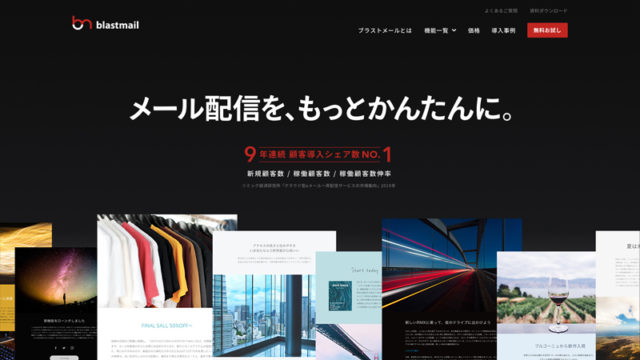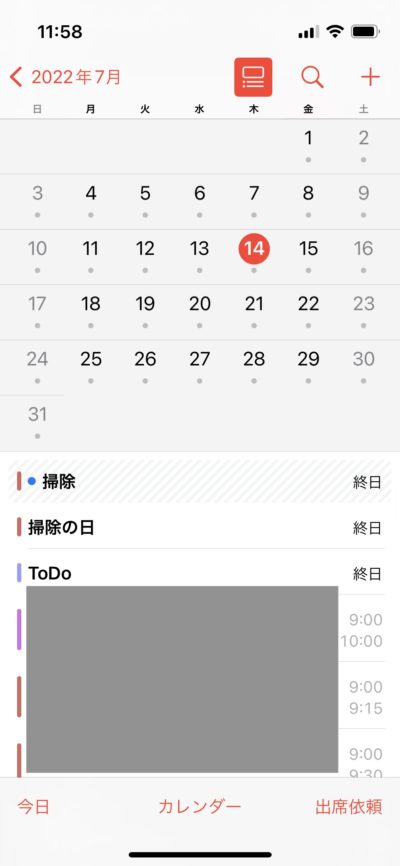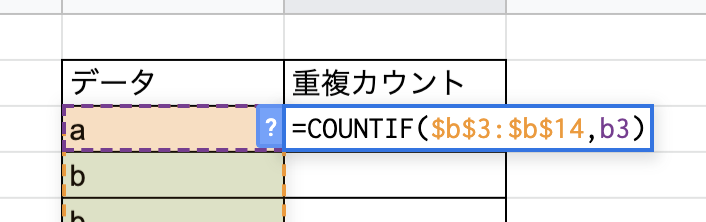
スプレッドシート・エクセルにおいて、重複の値を確認し、統合することはよくあると思います。
では、重複の値データを両方とも削除するにはどうすれば良いでしょうか?
考え方としては以下です。
②フィルターで1のみ表示
③表示されたデータを別シートにコピペして完了
目次
スプレッドシートにおいて重複の値データを両方削除する方法
先に紹介した重複の値データを両方削除する方法を言葉で言い換えると、
①その値が全体の範囲の中で何個あるかをカウントし
②その中で1個だけしかないもののみを抽出する
ということです。
イメージできたでしょうか。それでは具体的なやり方を見ていきます。
①countif関数で重複数を確認($を必ず)
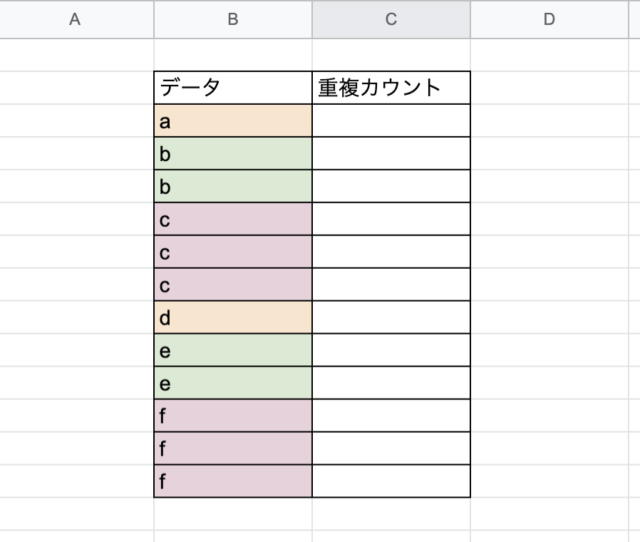
まずデータが書かれたセルがあります。
ここではわかりやすく、1個、2個、3個と表記されているセルを染色しています。
次に、重複カウント列の一番上に以下の関数式を入力します。
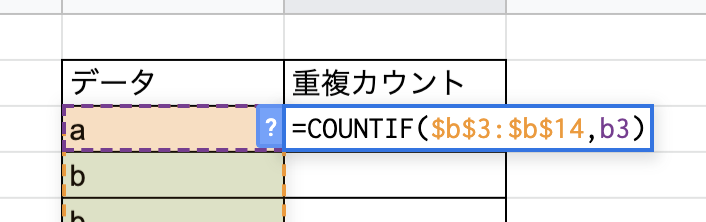
この関数式の意味は、「b3からb14までの範囲において、b3と同じ値がいくつか数える」というものです。
ちなみに、$で範囲の値を挟んでいるのは、後々コピペした際に、範囲がずれないようにするためですので、忘れないようにしてください。
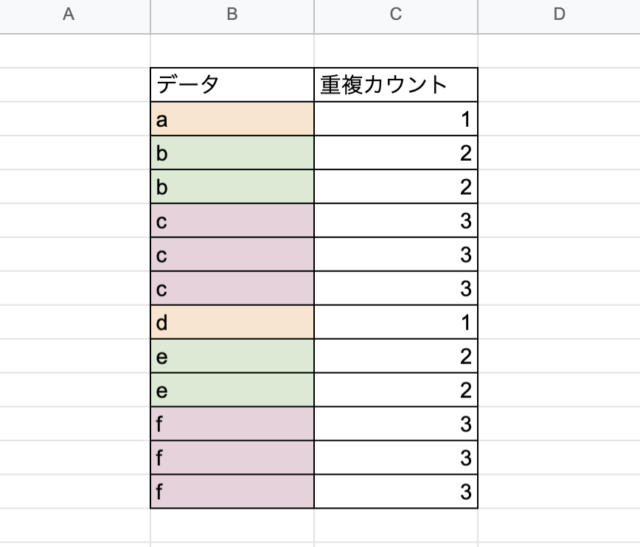
関数式を全てにコピペすれば、上記のような結果になります。見てわかる通り、それぞれの値の個数が表示されています。
②フィルターで1のみ表示
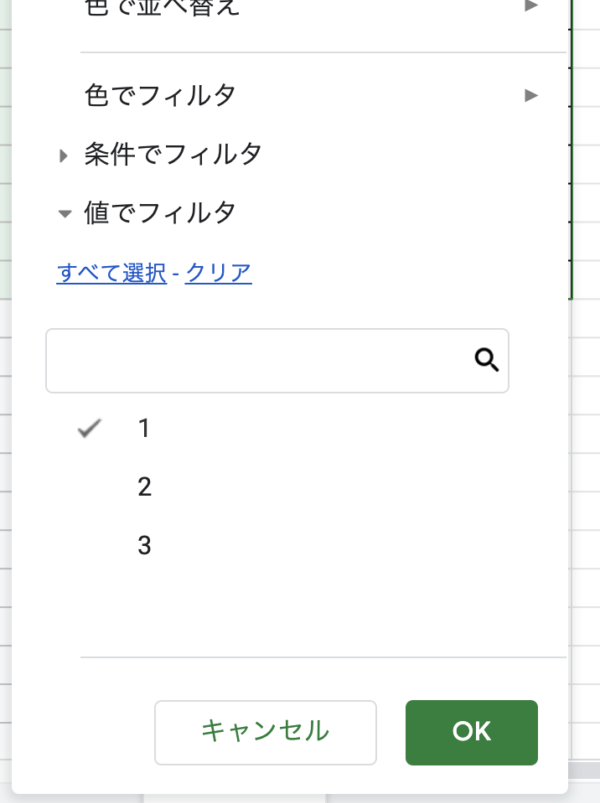
列にフィルタを適用します。適用したら、重複アカウントが「1」のみで抽出をします。
③表示されたデータを別シートにコピペして完了
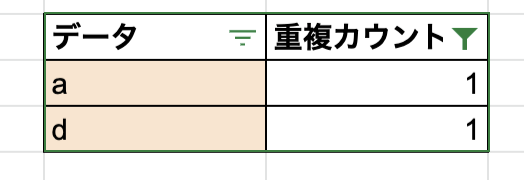
値が「1」のみのデータを抽出すると、上画像のような結果になります。
あとは、上記データをコピーし、別シートにペーストすれば、重複のデータが両方削除されたデータの出来上がりです。
意外と思いつかない重複データの両方削除は逆転の発想

重複を調べ、片方を間引く方法は知っていても、重複データの両方削除は意外と知らないものです。
やり方は逆転の発想、重複じゃないデータを抽出するというものです。
一回覚えてしまえば、意外と使う頻度も多いのでぜひ習得してください。
ここまで読んでいただきありがとうございました。あなたのエクセル・スプシライフに幸あれ。
【こんな記事もおすすめ!】